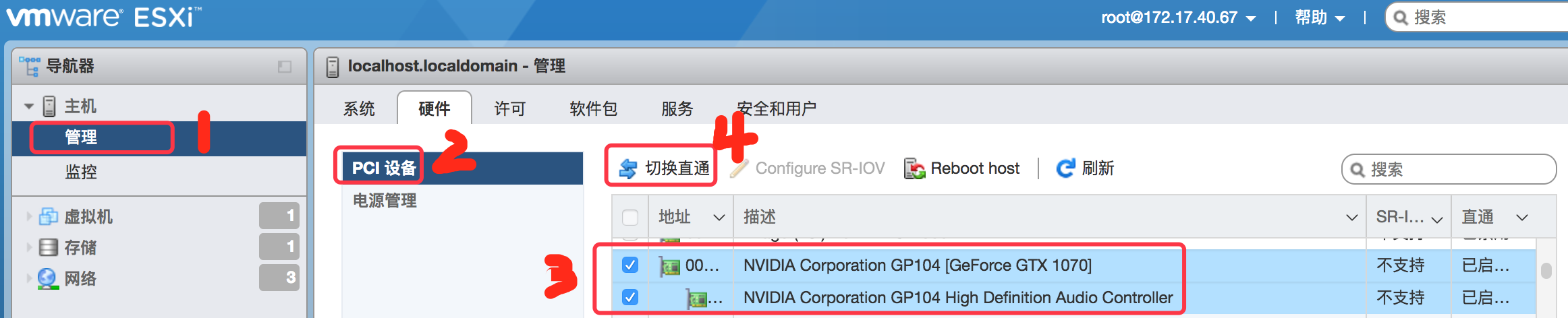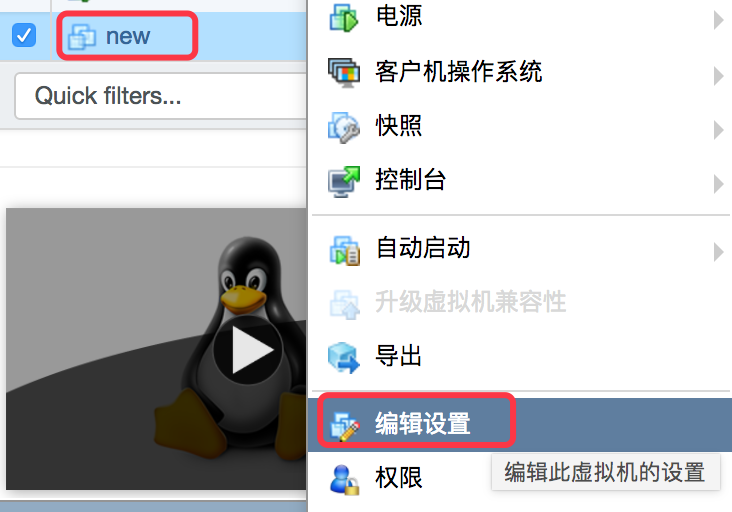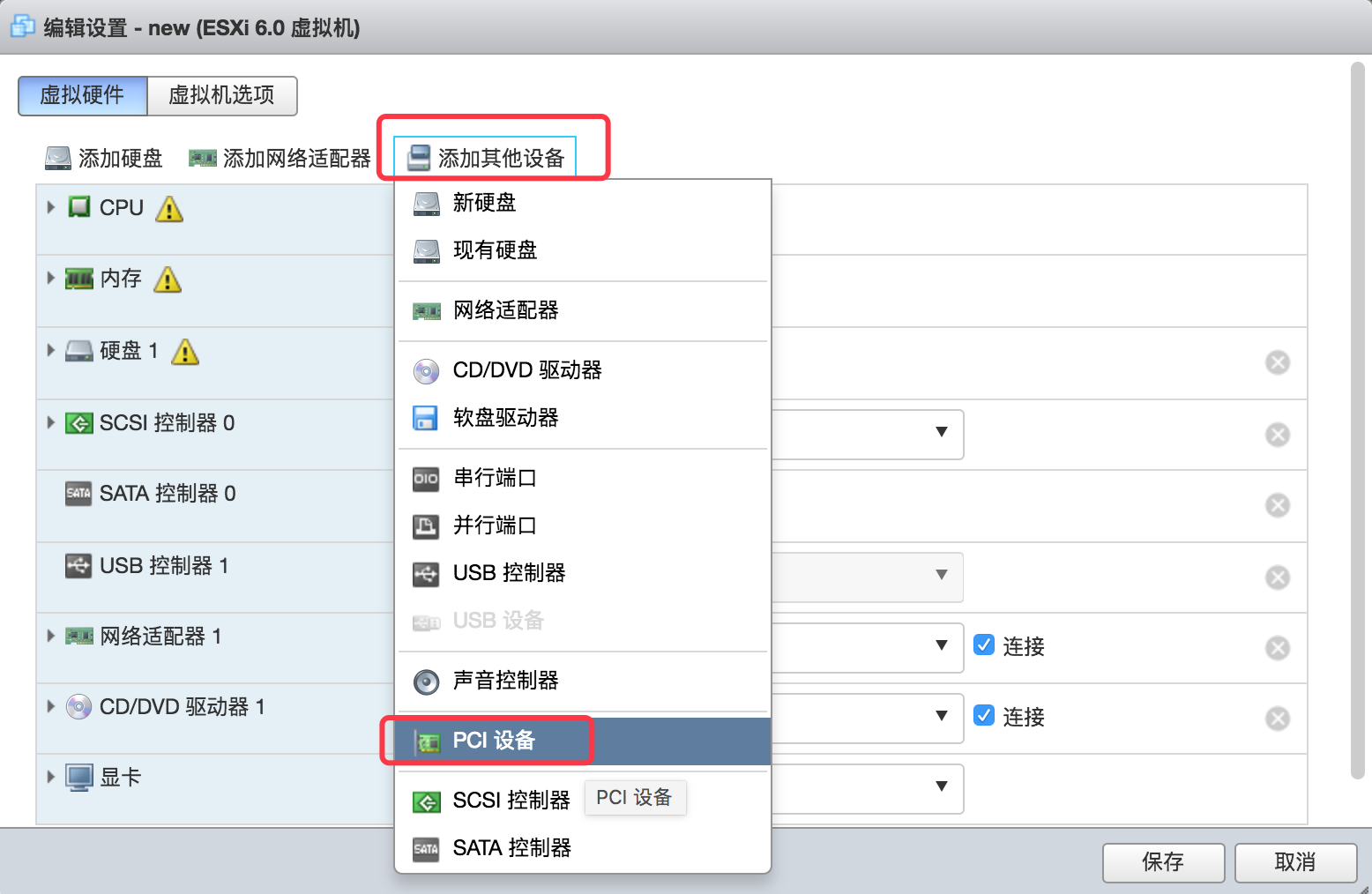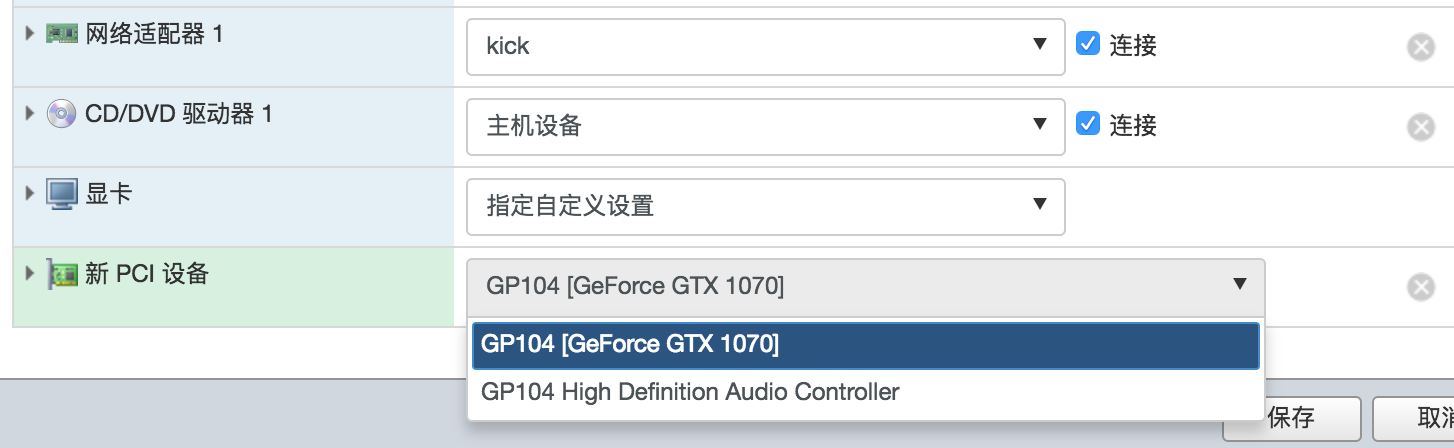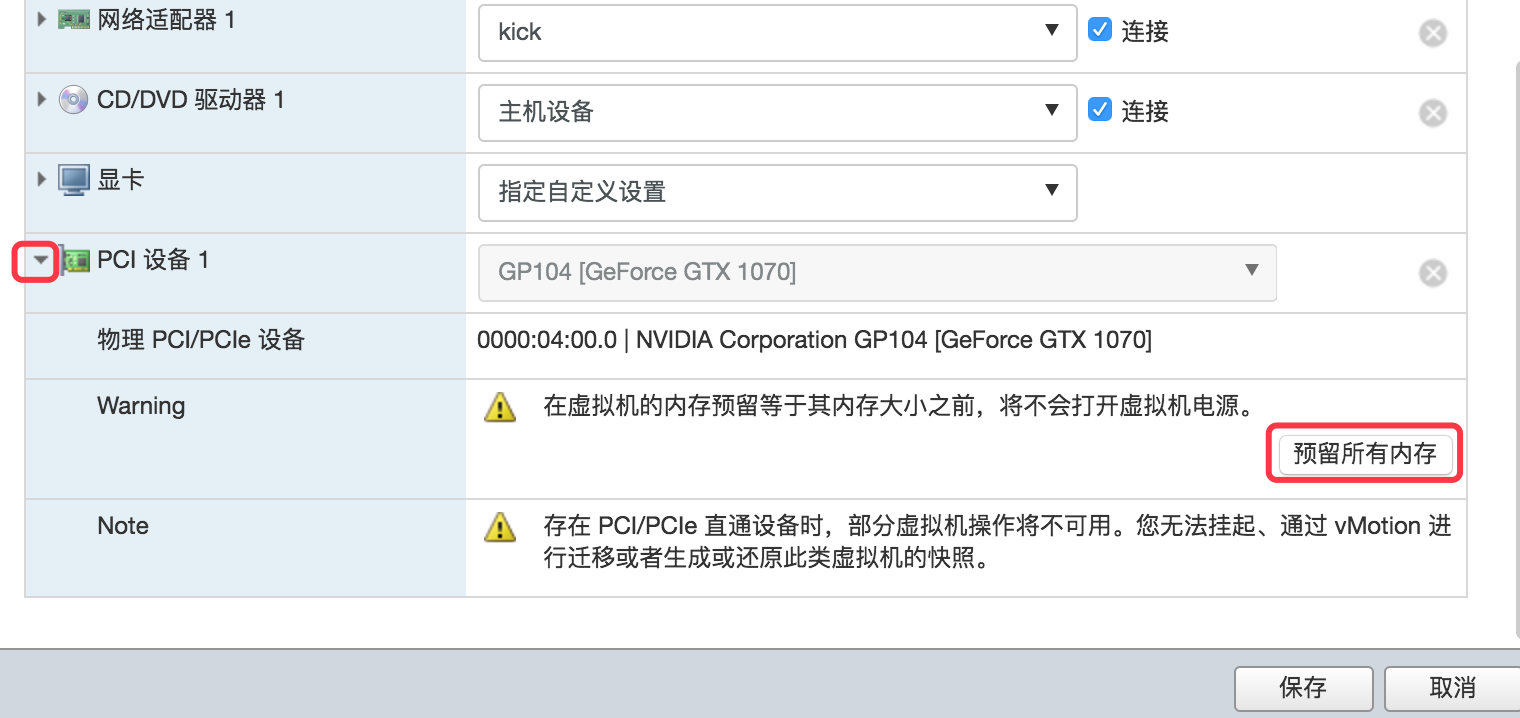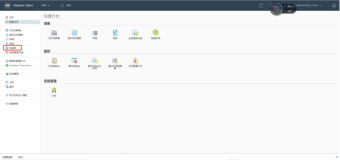宿主机系统:esxi6
虚拟机系统:ubuntu16.04
显卡型号:GTX1070
需求:使用esxi虚拟出一台机器,虚拟出来的这台机器使用宿主机的显卡
首先需要在esxi界面中设置显卡直通,设置方法为:
使用浏览器登录esxi的web界面,在主机——管理——硬件——PCI设备——找到GTX1070后勾选——点击 显卡直通——最后把宿主机(也就是物理机)重启,步骤如下图:
上图中PCI设备中的第一个GTX1070就是显卡,紧接着应该是GTX1070上带的声卡,那就都选中吧!
调整esxi虚拟机的配置:
右击虚拟机——编辑设置——添加其它设备——PCI设备——选择GTX1070后保存即可,如下图:
最后一张图中,预留所有内存,如果不点击此选项,添加PCI设备后启动电源可能遇到问题。
显卡添加后,在虚拟机中安装显卡驱动
虚拟机中操作
|
1
2
3
4
|
apt-get
install
software-properties-common
add-apt-repository ppa:graphics-drivers
/ppa
apt-get
install
nvidia-367
reboot
|
重启后执行命令:
|
1
|
nvidia-smi
|
报错:
|
1
|
Unable to determine the device handle
for
GPU 0000:0B:00.0: Unknown Error
|
解决:
宿主机中操作:
找到虚拟机的vmx文件,在其中添加内容
hypervisor.cpuid.v0 = "FALSE"
然后重启宿主机
|
1
2
3
4
5
6
7
8
9
10
11
12
13
14
15
16
17
18
19
|
[root@localhost:~]
df
-h
Filesystem Size Used Available Use% Mounted on
VMFS-5 3.8T 12.5G 3.8T 0%
/vmfs/volumes/datastore1
(7)
vfat 249.7M 8.0K 249.7M 0%
/vmfs/volumes/70cb307a-40abe180-5fc5-9676290f20e8
vfat 4.0G 6.4M 4.0G 0%
/vmfs/volumes/59b7beaa-2fe55e21-1523-1866daf3f486
vfat 249.7M 172.6M 77.1M 69%
/vmfs/volumes/6b542e7d-36108b49-6650-c7db5e16a932
vfat 285.8M 203.6M 82.2M 71%
/vmfs/volumes/59b7be71-74239e59-f059-1866daf3f486
[root@localhost:~]
ls
/vmfs/volumes/datastore1
\ \(7\)
/new/new
.vmx
/vmfs/volumes/datastore1
(7)
/new/new
.vmx
[root@localhost:~]
tail
-2
/vmfs/volumes/datastore1
\ \(7\)
/new/new
.vmx
cleanShutdown =
"FALSE"
hypervisor.cpuid.v0 =
"FALSE"
[root@localhost:~] reboot
esxi的reboot重启特别慢,可以手动重启,或者在浏览器中在电源选项中重新引导
[root@localhost:~]
shutdown
.sh
[root@localhost:~] reboot
|
参考:
http://blog.csdn.net/lixiaoguang20/article/details/53669253
另一个报错:
|
1
2
3
|
Unable to determine the device handle
for
GPU 0000:01:00.0: Unable to communicate with GPU because it is insufficiently powered.
This may be because not all required external power cables are
attached, or the attached cables are not seated properly.
|
解决:
显卡的电源线没插好
参考:
|
1
2
3
4
5
6
7
8
|
This suggests that that the K40 is not properly connected to the power supply:
Sorry, my stupid mistake. Now, i
read
the datasheet ...
the reason
for
malfuction was the missing 8-pin ATX-Connector.
I only connected two 6-pin connectors. Thanks to Nvidia,
good papers.
thanks to txbob.
|
esxi重启命令(暂时没试过,不过esxi中好像没有shutdown命令):
|
1
2
3
|
reboot -f
halt
shutdown
|
参考:
https://kb.vmware.com/selfservice/microsites/search.do?cmd=displayKC&externalId=2074702
本文转自 f_066 51CTO博客,原文链接:http://blog.51cto.com/ganmu/1964823,如需转载请自行联系原作者